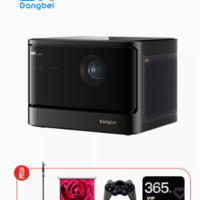在市面的投影参数介绍,一般都会看到说有标准分辨率和最高兼容分辨率这2种指标,标准分辨率指的就是产品的物理实际分辨率,PaPa这就是854×480,也就是这机器支持的最佳分辨率。而最大的兼容分辨率是指机器可兼容的最大分辨率,虽然PaPa说可以支持1080P硬解,但在播放1080P分辨率的图片视频时候,画面实际是被压缩显示的,即便PaPa播放1080p视频,实际输出投影显示也是480p。官方的参数没有说明投射比,咨询客服答复了更为直观的答复:2米可以投射74寸,3米可以投射100寸。接下来主要基于2米的测试画面。首次打开投影,在打开电源到成功进入系统,大概花了1分不到。没有首次进入的新手引导,第一次开机直接进入桌面,桌面基于Android4.4定制的PaPa UI(官方原话是深度定制的PaPa UI,不过个人觉得还不够深度,后面会提到)。Metro块面的设计,对于带有强迫症的设计人士看来,依然略显粗糙,主页图标的形状风格和色块的搭配,以及默认背景的选择还可以再考量一下。而且,现在的拍扁风格都并不是绝对的平面和拒绝体感,而应该应该是克制适度的使用光影与渐变,即便纯色的同样能设计融入立体视觉感。桌面的定制程度仅能算TV版启动器的初级阶段。一般盒子和投影我用的最多的就是影视,直播,资源管理器。这里看看PaPa自带的影视,打开其实就是预装的泰捷影视,早期用电视盒子的用户都不会太过陌生。可惜泰捷旧版目前被广电封杀了,预装的这个打开也无法播放,必须更新最新4.X版本。桌面里的电视进入其实就是电视猫,好在电视猫在上一轮的广电扫荡中幸存了下来,即便不更新新版,也可以直接使用,测试出厂预装的旧版来点播了几部电影和几个电视频道直播都正常。文件管理器用的是小白,小白文件管理器很多人应该也不陌生,界面来说相对简洁易用。不过在我这里遇到个问题,在我的一个东芝的NTFS的U盘存了文件,进小白就无法识别出来了,只能转而使用另一个系统内置的资源管理器才能识别,还有小白自带的播放器遥控体验非常不好,通过小白打开U盘的视频播放时候,无法直接通过OK键来暂停/播放,无法利用方向键直接快进和后退。自带的游戏中心同样预装的是第三方的葡萄游戏厅拿出了8块包邮的神器在这个盒子试了下外设兼容性,居然完美操作,随便下载了个游戏同样也能直接兼容,这点比家里另一台极米要好,极米插上毫无反应。不过游戏玩的少,就不拿专业手柄出来装了。8块神器试玩有在视频里演示。一般厂家比较重视的市场在PaPa这里用的同样是第三方的奇珀市场,可能是作为初期的第一款产品,自身APP研发还未跟上,用的都是第三方APP,好在这些还都是比较耳熟能详,用户比较能接受的。这种好处肯定是省去不少成本,缩短了开发周期,用户上手也不难,但是目前发展的方向,没有自身的软实力,很难做长久。点击系统的设置进入的二层界面的显示里,有关于投影的这个投影方式,可惜没有寻常投影常见的上下梯形校正。话说这个“设置”APP倒是真正自带的了,不过是自带的安卓原生系统的设置界面,这种通过遥控来操作的平台来说,交互方面不够易用,首次使用,先连wifi时候就好累,完全没有达到官方所谓的深度定制,在如今电视盒子百家争鸣沉沉浮浮许久之后,理论上同行业的成熟经验和技术应该足够借鉴到智能微影里,PaPa的软件开发方面还有待继续努力。在批了下PaPa没有完善的交互和定制app之外,其实较为原生的系统也有不错的一面,近原生的安卓更加适合极客宅们玩耍。使用鼠标可以从底部划出状态栏,在设置里打开截图快捷按钮后,可以直接任何界面点击截图。也同样可以从顶部向下划出顶栏。(PS:鼠标的右键在这个系统里响应的是返回操作,在桌面的图标上长按鼠标左键等同于手机里的长按触摸操作,可以触发更多选项,比如卸载app等)标准界面右上角没有显示具体电量,有时候并不方便查看,使用鼠标在顶栏右侧下划,可以查看到电量百分比哦。回到桌面,切换到应用标签,看到还预装了不少应用,悟空遥控的确挺实用,弥补了没有自家的手机遥控助手的短板。其他对我有用的应该也就WPS了。PaPa挺有意思的还预装了安兔兔,既然这样,就打开看看。之前介绍过U和配置,所以这分数也在情理之中。系统内置的应用不多,多屏互动是以独立APP入口形式存在,比如这个WifiDisplay,也就是手机上的Miracast,测试了下效果挺好,基本没延迟,在视频评测部分同样也有展示。另外原生安卓大法好,很良心的保留了谷歌的Play商店,可以方便宅们更好的折腾。还有另一个独立自带的资源管理器,虽然界面比预装的小白管理器挫许多,但兼容度好很多,之前说的小白管理器里那U盘无法显示读取,用这个就能正常显示和操作。看了下正常使用时候有APP在后台的占用和运存情况。画面实测回到实际投影画面,测试下画面灰阶显示。测试环境:夜间卧室关灯,70寸画面。实际观看效果一直能分辨到左上第二个。打开了床头灯下,70寸画面实拍效果同样夜间关灯,70寸画面实拍效果(请忽略墙角那小夜灯)实拍局部继续放大局部,可以看到不同于常规的矩形排列,PaPa的采用是菱形排列,这个方式有利有弊,同级别下,菱形对于看电影视频,成像效果更好,但是对于文字显示来说还是矩形排列更好,不过480P的物理分辨率,基本也不会采用来投影电脑内容,如果是大字号的PPT倒也无妨,所以这方面来说,PaPa采用菱形排列也可以理解。菱形排列下的细小文字显示。还有,这类微投大多数都存在些许的中心和边缘无法同时调焦清晰,一般情况下,都是保证中间区域的清晰度为准即可。搬出另一台同为智能微投同样投射到相同尺寸下的亮度比较。可以看出无论是亮度还是色彩还原表现上还是有所欠缺的。白天,右边还是拉上窗帘下的PaPa投影效果,基本属于不宜观看的级别不过白天同条件下,这个极米便携微投效果即便好过PaPa,但综合来说同样差强人意。这是PaPa在夜间投影100寸级别的画面,效果只能说勉强还可以,再大体验就会差很多。投影的尺寸随着投射距离变大而变大,可是亮度却是随着距离变大而降低,距离最近肯定是最亮,但是却没有了大尺寸的震撼感,所以综合来说,个人觉得Pa01在夜间或者尽可能暗的环境下投影50~70寸比较合适。续航测试官方宣布宣称PaPa内置3000mAh电池,续航有2小时30分,但是具体续航又如何,我前后做了下简单统计。满电下开始续航测试,播放了一部1小时34分的720P/MP4视频,9点30到11点多。播放完毕后,电量剩余20%。估计实际播放情况,勉强也只能撑到2小时,当然可能和不同环境有关系。继续满电下测试图片播放续航,使用自带的小白文件管理器的幻灯片功能轮播图片,来回轮播了200多张图片多次。30分钟后,从100%电量降到了60%。看来开个短暂的几人小会,只演示幻灯片什么基本应该是够用。不过户外使用内置电源投影也不要怕,虽然续航有限,但是充电标准是5V,2A,所以也同样支持相同功率的移动电源供电(下面有测试哦),可以放心的抛开电源插头在户外投影。充电测试收到货就测试了充电效率。我这里第一次开不了机,首次直接关机充电,顺便统计了下,从上午10点30开始,一直到下午17点才充满。一共花了6小时30分钟。感觉实在太慢了。而且关机充电时候功率只有3~4W左右,很低,怪不得充这么久。于是再次进行了一轮充电测试,等到放电到剩余10%的电量时候开始充电,从上午11点充到了下午5点30分左右才充满,10%~100%一共充了6小时...,速度真的不敢恭维。只有开机投影时候供电,功率才有所提升,如图7W多。希望以后能实现快充,不然一直拖着线,称作口袋影院也有点底气不足吧。移动电源兼容测试在投影运行中的情况下,测试移动电源供电适配情况,某宝买的不知名的二线移动电源的5V-2A输出口成功给移动电源输入供电,功率维持在6~7W之间。换用乐泡的一款移动电源发现带不起供电,测试发现在对PaPa供电时候,电压过低,才4V不到,导致无法正常充电。再换另一个魅族移动电源,看来无鸭梨,成功冲入正在投影的PaPa。多数5V
阅读全文
 NVV 投影仪支架 投影机桌面支架三脚架 适用极米h3s/z6x/z8x/当贝f3/J10/NY-NVV 投影仪支架 投影机桌面支架三脚架 适用极米h3s/z6x/z8x/当贝f3/J10/NY-33元
NVV 投影仪支架 投影机桌面支架三脚架 适用极米h3s/z6x/z8x/当贝f3/J10/NY-NVV 投影仪支架 投影机桌面支架三脚架 适用极米h3s/z6x/z8x/当贝f3/J10/NY-33元 ZEEMR 知麻 户外露天幕布便携室外手动露营支架投影幕布速折叠户外露营防风ZEEMR 知麻 户外露天幕布便携室外手动露营支架投影幕布速折叠户外露营防风207.9元
ZEEMR 知麻 户外露天幕布便携室外手动露营支架投影幕布速折叠户外露营防风ZEEMR 知麻 户外露天幕布便携室外手动露营支架投影幕布速折叠户外露营防风207.9元 百亿补贴:JMGO 坚果 100英寸长焦超窄边抗光画框幕布超窄边框1.2倍增益超广视角百亿补贴:JMGO 坚果 100英寸长焦超窄边抗光画框幕布超窄边框1.2倍增益超广视角933.45元
百亿补贴:JMGO 坚果 100英寸长焦超窄边抗光画框幕布超窄边框1.2倍增益超广视角百亿补贴:JMGO 坚果 100英寸长焦超窄边抗光画框幕布超窄边框1.2倍增益超广视角933.45元 ZEEMR 知麻 投影落地支架投影三脚支架伸缩型投影铝合金落地三角架客厅卧室ZEEMR 知麻 投影落地支架投影三脚支架伸缩型投影铝合金落地三角架客厅卧室91.08元
ZEEMR 知麻 投影落地支架投影三脚支架伸缩型投影铝合金落地三角架客厅卧室ZEEMR 知麻 投影落地支架投影三脚支架伸缩型投影铝合金落地三角架客厅卧室91.08元 O.B.E 大眼橙 坚果原装壁挂支架投影仪墙面壁挂式悬挂投影机支架床头挂墙支架O.B.E 大眼橙 坚果原装壁挂支架投影仪墙面壁挂式悬挂投影机支架床头挂墙支架108元
O.B.E 大眼橙 坚果原装壁挂支架投影仪墙面壁挂式悬挂投影机支架床头挂墙支架O.B.E 大眼橙 坚果原装壁挂支架投影仪墙面壁挂式悬挂投影机支架床头挂墙支架108元